Скины или «шкуры» — это своего рода «предметы одежды» для компьютерных программ. Они представляют собой файлы или наборы файлов, определяющие не алгоритм работы приложения, а его внешний вид. Хранятся они в специально предназначенных для них папках.

Статьи по теме:
- Куда устанавливать скины
- Как менять скин
- Как применять скины в Minecraft
Прежде чем искать папку для скинов вручную, целесообразно проверить, нет ли в программе функции их автоматической установки. Постарайтесь найти в ее меню соответствующий пункт. Некоторые приложения даже автоматически скачивают «шкуры» из интернета, так что пользователю вообще не приходится даже запускать для их поиска браузер.
В Windows для хранения скинов большинством программ используются папки, расположенные в каталоге C:Program Files. Найдите в этой директории папку, название которой совпадает с названием программы, а в ней — папку skins или аналогичные. Если «шкура» представляет собой единственный файл, поместите его в эту папку, проследив, чтобы у него было то же расширение, что и у остальных. Если же это — архив с несколькими файлами, а в папке skins имеется несколько папок, каждая из которых соответствует определенной «шкуре», создайте еще одну, имя которой совпадает с именем архива, и распакуйте его туда.
Как Установить Скин на Майнкрафт? | TLauncher
В Linux файлы пользовательских настроек хранятся отдельно от исполняемых. Если одной и той же программой пользуется несколько человек, в пользовательской папке каждого из них имеется по директории, название которой состоит из точки и расположенного сразу после нее названия программы с маленькой буквы. Именно в ней и найдите папку skins, а дальше действуйте, как описано выше.
В «шкуры» одевают даже программы для мобильных телефонов стандарта J2ME. Эти приложения хранятся в файлах с расширением JAR. Они представляют собой ZIP-архивы. Любой такой архив можно переименовать, сменив расширение JAR на ZIP, добавить, удалить или заменить файлы при помощи любого архиватора, поддерживающего этот формат, а затем снова сменить расширение на JAR.
Внутри этого архива и ищите файлы скинов — прямо в его корне, либо в отдельных папках. Добавляйте новые файлы «шкур» в то же место, где расположены имеющиеся.
Видео по теме
Совет полезен?
Статьи по теме:
- Как поменять скин в Minecraft
- Как использовать скины
- Как ставить скины
Добавить комментарий к статье
Похожие советы
- Как установить скин на майнкрафт
- Как установить скин на Майнкрафт
- Как добавить скины
- Как поставить админ скины на сервер
- Как установить скин Firefox
- Как установить скин для оперы
- Как устанавливать скины плеера
- Как устанавливать скины для Квипа
- Как поменять текстуры в Minecraft
- Как поменять скин Вконтакте
- Как установить скин админа
- Как вставить модели игроков в CS
- Как в Майнкрафте сделать скин
- Как установить модели игроков
- Как поменять скин на пиратке Minecraft
- Как установить скин для Minecraft
- Как поменять скин а Minecraft
- Как сменить скин в minecraft
- Как изменить персонажа в Minecraft
- Как создавать скины для minecraft
- Как установить лицензионный Minecraft
- Как установить скины для аськи
- Как правильно кидать мод в Minecraft
- Как установить текстуры
Новые советы от КакПросто
Рекомендованная статья
Что такое облачный майнинг и чем он отличается от обычного
Как поменять скин в майнкрафте.Всё просто!(на пиратку)
Криптовалюта понемногу проникает в жизнь самых обычных людей, далеких от высоких технологий. О курсах цифровых.
Источник: www.kakprosto.ru
Как устанавливать minecraft skins
На наш ресурс Все о майнкрафт приходит довольно много вопросов и, должны ответить, что среди них есть один, встречающийся довольно часто. Многие хотят выделиться и использовать в игре собственные скины и это правильно, ведь каждый из нас уникален, следовательно возникает еще один вопрос, а именно как установить скин в minecraft, следовательно, давайте разбираться, ведь есть несколько вариантов…
Установка на лицензионную версию
Замена файла в minecraft.jar
Пиратский сервер и личный кабинет
Используем чужой ник
Даже с учетом того, что скины имеют небольшое расширение файла (это если не учитывать HD скины) они очень разнообразны и многие из них получаются очень яркими и красочными, да и откровенно говоря играть на сервере, где бегают одни Стивы — не интересно и уныло. А ведь можно использовать что-то типо такого:


есть скины девочек и мальчиков, мобов и разных киногероев — нет предела воображению и воплощению. Следовательно давайте разбираться в minecraft 1.5.2 как установить скин, тем более что это подойдет и для всех остальных версий.
Установка скина на лицензионной версии Minecraft
Для начала, собственно, вам придется купить эту лицензионную версию — стоит это денег (нынче это стоит порядка 26,95 дол. США) и это по сути единственный минус, который есть у этого варианта, зато вы будете иметь постоянный доступ к игре, возможность подключаться как к пиратским, так и к официальным серверам для онлайн игры с другими людьми, а также вам не нужно будет постоянно устанавливать скин — ваш образ будет всегда с вами и на любом сервере. Выглядит все приблизительно так:

После того, как вы купите лицензию у вас появится возможность загружать собственный скин, т.е. в вашем аккаунте сайта minecraft.net вам надо будет найти раздел «Change Skin», что в переводе значит «Изменить скин», после этого жмите кнопку Choose File, указывайте путь к скину после этого жмите «Upload».
Замена файла в minecraft.jar
Вам надо найти файл minecraft.jar и открыть его с помощью архиватора. Далее находите в нем файл char.png (в некоторых клиентах такого файла может не быть, тогда ищите steve.png) вот именно его надо будет заменить на ваш файл скина — при этом файл скина вы должны переименовать соответственно char.png или steve.png, так как вы должны именно заменить его в вашем minecraft.jar.
Подходит данный способ как для лицензионной версии (хотя это глупо, так как если у вас есть лицензия, то можно установить скин более проще — в своем аккаунте), так и для пиратской (а вот это именно то, что надо), однако, следует учесть что в данном случае данный скин будете видеть только вы, а также если вы зайдете на какой-либо сервер — все игроки, которые будут со стандартным скином будут выглядеть в точности как вы и это логично, ведь вы меняете отображение именно стандартного скина которое предусмотрено клиентом «по умолчанию».
Пиратский сервер и личный кабинет
Сейчас нередко встречаются пиратские сервера, в которых предусмотрен личный кабинет, обычно они требуют скачивания собственных лаунчеров, хотя это не всегда. Итак, именно в личном кабинете на их сайте вы сможете установить свой собственный скин, при этом вам нужен будет файл образа(как обычно это skin.png, где skin — может быть какое угодно название), который вам понравился, после этого жмете сохранить и топаете на выбранный сервер.
Здесь вы узнали как установить скин minecraft 1.7.2 или 1.5.2 или 1.6.4, да вообщем все версии — здесь разницы нет, однако, минусы — есть, и главным из них будет являться тот факт, что данный скин будет отображаться только на этом сервере.
Используем чужой ник
Вы можете найти для себя любой скин, который вам очень понравится и узнать его ник (здесь вы найдете отличные скины по никам) — дело в том, что данные ники — это реальные люди, которые купили лицензию и установили свой собственный скин, так вот вы его можете позаимствовать, однако, это подойдет исключительно для игры на пиратском лаунчере. Установки вообще толком нет, ведь достаточно будет просто при входе в пиратский клиент указать ник выбранного скина — вот и все, однако, основная проблема — это то, что вы не сможете использовать ваш личный ник-нейм, а также менять скин, ведь для этого придется менять и ник, а при игре на он-лайн сервере вы, счиатйте потеряете все, так как с новым ником начнете новую игру.
Также, если «хозяин» данного ника сменит скин, то он автоматически изменится и у вас, так что свои плюсы и свои минусы.
Теперь вы знаете в minecraft как установить скин 1.6.4 и для всех остальных версий. Каждый из вариантов имеет как свои положительные, так и отрицательные стороны, поэтому что в итоге выбрать — решать вам. Познакомьтесь с описанием и решайте как и что делать. В любом случае свой оригинальный скин всегда способен показать, что вы неординарная личность.
Оставить комментарий
Внимание! Обсуждение старых материалов по игре невозможно. Если вы хотите оставить комментарий, перейдите на новый сайт https://mcpe-game.ru/, где вы найдете Майнкрафт моды, текстуры и карты для MCPE
Комментариев (6)
maximka / Ответить 25.07.16 в 20:29
По поводу сайта. зашел на сайт, сразу что бросилось в глаза красивое оформление. Космос, красиво, отвечаете на коменты. эта ракета что мгновенно поднимает вверх. В общем прикольно
Killerparanoik / Ответить 25.07.16 в 20:54
Спасибо за оценку. Мы действительно старались создать сайт, который будет полезен для майнкрафтеров ну и, конечно же, оригинально все оформить. Раз появляются такие комменты, значит мы делаем то, что надо
Roma_2014 / Ответить 09.02.16 в 10:15
Ия отомже как
Killerparanoik / Ответить 09.02.16 в 11:55
Все просто — зайди в скины по никам — в меню можно найти и ссылка в статье есть. Заходи туда. Отбирай, погляди какие скины есть, выбирай что понравится, переходи на страницу и качай. Проблем не будет
Katrine / Ответить 19.01.16 в 20:05
как скачать.
Killerparanoik / Ответить 09.02.16 в 11:53
Переходишь в скины по никам — у нас есть выборка как скинов мальчиков, так и девочек. Находишь, выбираешь и заходишь на ту статью — там можно будет скачать. Скинов у нас очень много.
Источник: allinminecraft.ru
Как установить скин в Майнкрафт

Процесс установки вашего обличия (скина) довольно прост, существует несколько способов как дял лицензии, так и для пиратки — начнём их рассматривать.
Установка скина на лицензионный аккаунт minecraft
Для тех, кто владеет лицензией — это сделать довольно просто. Начнём по шагам разбирать, что и куда. Предварительно скачиваем любой скин на ваш выбор из нашего раздела — Перейти.
Первым делом необходимо зайти на официальный сайт игры — minecraft.net
Нажимаем кнопочку «Войти», она находится в правом верхнем углу

Вводим свои данные аккаунта — это почта и пароль.
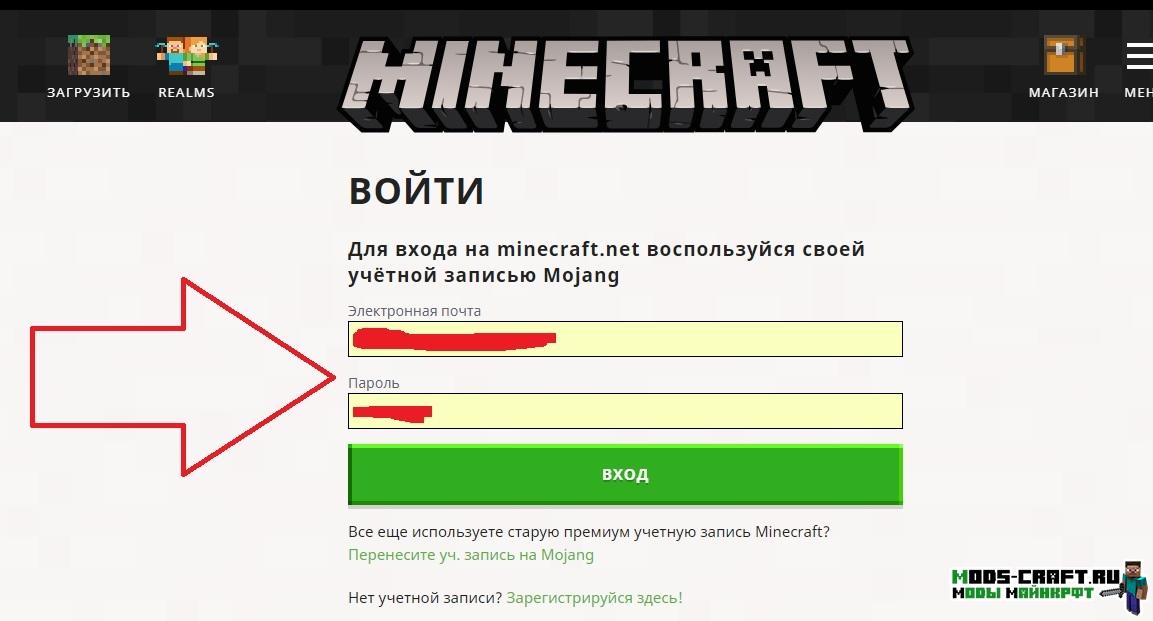
Теперь мы вошли на официальный сайт под своим логином, далее нам необходимо зайти на страницу с профилем. Делается это нажав на кнопку «Профиль»
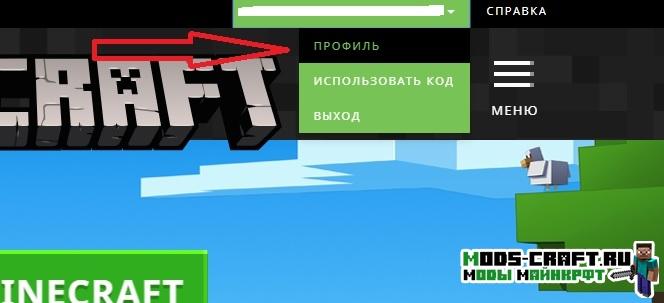
Вводим ответы на секретные вопросы (если спросят) и попадаем на страницу профиля.
Выбираем файл скина «Select file«, который мы предварительно скачали в нашем каталоге скинов и видим, что скин установлен! Для сброса текущего скина нажмите «Reset skin«.
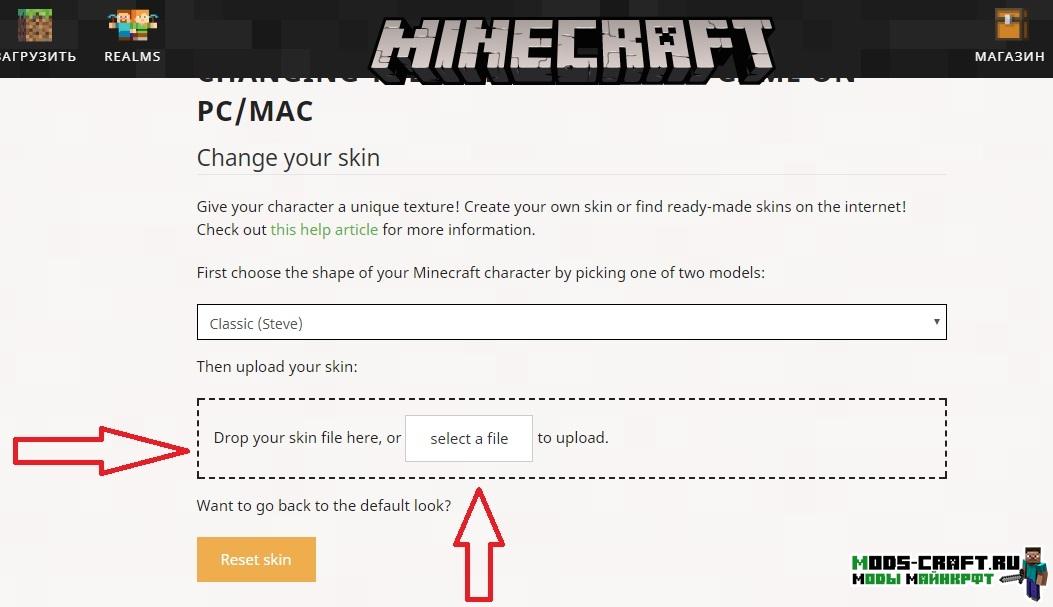
На этом мы закончили установку скина на лицензионную версию, переходим далее.
Установка скина на пиратский аккаунт minecraft
Тут всё довольно просто, нужно в пиратский лаунчер ввести ник того аккаунта, на котором вы видели красивый скин. Раздел скинов по нику можете найти здесь.
На этом я считаю цель нашего руководство достигнута, мы установили скин на своего героя и будем достойно выглядеть на сервере. Удачной игры!
Источник: mods-craft.ru